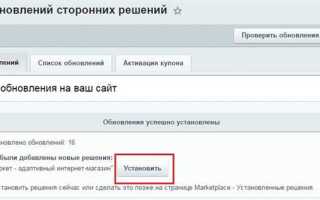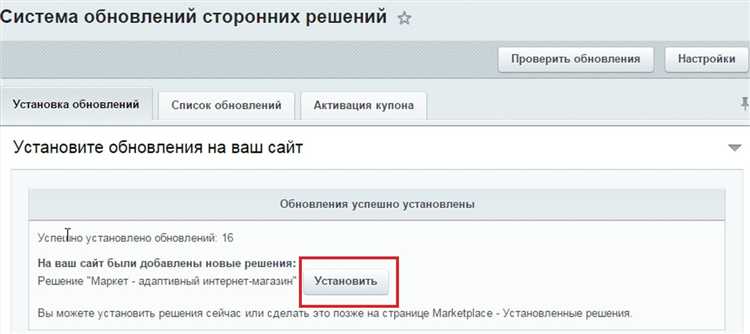
SSL сертификат – ключевой элемент безопасности сайта на платформе 1С-Битрикс. Его своевременное обновление гарантирует защиту пользовательских данных и корректную работу протокола HTTPS. Важно не допустить истечения сертификата, чтобы избежать предупреждений браузеров и снижения доверия посетителей.
Процесс обновления сертификата в Битрикс включает несколько обязательных этапов: подготовка новых файлов сертификата, настройка веб-сервера, обновление конфигурации портала и проверка корректности установки. Каждому этапу уделяется внимание в зависимости от типа сертификата и используемого хостинга.
В данной инструкции представлен четкий алгоритм действий с конкретными командами и параметрами для популярных серверных окружений, включая Apache и Nginx. Дополнительно рассмотрены распространённые ошибки при обновлении и методы их устранения, что позволит избежать простоев и обеспечить стабильность работы сайта.
Обновление SSL сертификата в Битрикс пошаговая инструкция
Шаг 1. Получите новый SSL сертификат от вашего удостоверяющего центра (CA). Убедитесь, что у вас есть файл сертификата (.crt), приватный ключ (.key) и, при необходимости, промежуточные сертификаты (chain).
Шаг 2. Подключитесь к серверу с правами администратора через SSH или используйте панель управления хостингом. Найдите директорию, где расположен текущий SSL сертификат, обычно это /etc/ssl/ или /etc/nginx/ssl/.
Шаг 3. Сделайте резервную копию старых файлов сертификата и ключа. Например, cp ssl.crt ssl.crt.bak и cp ssl.key ssl.key.bak. Это позволит быстро откатиться при ошибках.
Шаг 4. Замените старый сертификат и ключ на новые файлы. Убедитесь, что права доступа к файлам корректны: приватный ключ должен быть доступен только для пользователя веб-сервера (например, chmod 600 ssl.key).
Шаг 5. В конфигурации веб-сервера (Nginx или Apache) проверьте пути к файлам сертификата и ключа. В Битриксе обычно используется Nginx, поэтому в файле /etc/nginx/sites-enabled/your_site.conf проверьте директивы ssl_certificate и ssl_certificate_key.
Шаг 6. Если есть промежуточные сертификаты, объедините их с основным в один файл или укажите их отдельно в конфигурации. В Nginx это можно сделать через ssl_certificate, указав цепочку сертификатов.
Шаг 7. Перезапустите веб-сервер командой sudo systemctl restart nginx или sudo service apache2 restart. Проверьте, что сервер стартовал без ошибок.
Шаг 8. Проверьте корректность установки сертификата через онлайн-сервисы (например, SSL Labs) или командой openssl s_client -connect yourdomain.ru:443. Убедитесь, что новый сертификат отображается и цепочка сертификатов полная.
Шаг 9. В административной панели Битрикс (раздел Настройки → Настройки продукта → Настройки модулей → Безопасность) проверьте, что используется HTTPS для сайта и перенаправления настроены правильно.
Шаг 10. Очистите кеш Битрикса через административный интерфейс или командой php /bitrix/modules/main/tools/clear_cache.php, чтобы изменения вступили в силу без задержек.
Проверка текущего статуса SSL сертификата в Битрикс

Для контроля актуальности SSL сертификата на сайте Битрикс необходимо выполнить проверку напрямую через административную панель и инструменты сервера.
- Авторизуйтесь в административной панели Битрикс.
- Перейдите в раздел Настройки → Настройки продукта → Настройки безопасности.
- В блоке управления SSL обратите внимание на дату окончания действия сертификата. Если она отсутствует или срок истек, сертификат требует обновления.
- Если используется модуль управления сертификатами, проверьте состояние через Инструменты → Управление сертификатами.
- Проверьте соответствие сертификата и закрытого ключа в каталоге сайта (обычно
/bitrix/php_interfaceили папка с конфигурацией веб-сервера). - Используйте сторонние онлайн-сервисы (например, SSL Labs) для комплексного анализа параметров безопасности SSL-сертификата.
Регулярная проверка позволит вовремя выявить необходимость обновления и избежать простоев сайта из-за истекшего сертификата.
Получение нового SSL сертификата у удостоверяющего центра
Для получения нового SSL сертификата необходимо сформировать запрос на сертификат (CSR) на сервере с установленным сайтом Битрикс. Используйте утилиты OpenSSL или встроенные средства хостинга. В запросе укажите корректные данные: доменное имя (CN), организацию, отдел, город, регион и страну.
Выберите удостоверяющий центр (УЦ), совместимый с вашим хостингом и поддерживающий нужный тип сертификата (DV, OV или EV). После регистрации на сайте УЦ загрузите CSR и подтвердите владение доменом через один из доступных способов: email, DNS-запись или HTTP-файл.
Оплата сертификата обычно производится сразу после проверки данных. В случае бесплатных сертификатов (например, Let’s Encrypt) процесс автоматизирован и интегрируется через панель управления или скрипты.
После успешной проверки и оплаты получите архив с сертификатом, промежуточными сертификатами и приватным ключом (если не генерировали отдельно). Необходимо загрузить эти файлы на сервер и корректно связать их в конфигурации веб-сервера для корректной работы SSL в Битриксе.
Рекомендуется проверить цепочку сертификатов через онлайн-сервисы или команду openssl verify перед установкой. Это минимизирует риск ошибок и сбоев в работе сайта после обновления сертификата.
Подготовка CSR-запроса в панели управления Битрикс
Для создания CSR-запроса в Битрикс откройте административную панель и перейдите в раздел «Настройки» → «Инструменты» → «SSL-сертификаты». Нажмите кнопку «Создать CSR». В появившейся форме заполните обязательные поля: название организации (Organization Name), подразделение (Organizational Unit), город (City), регион (State/Province), страну (Country Code) и доменное имя (Common Name). Поле Common Name должно точно соответствовать домену, для которого запрашивается сертификат.
Рекомендуется использовать полное юридическое название организации без сокращений. Адрес должен быть указан максимально точно, поскольку данные используются удостоверяющим центром для проверки. При вводе региона и города используйте официальные наименования без транслитерации. Код страны указывается в формате ISO Alpha-2 (например, RU для России).
Перед отправкой запроса проверьте корректность всех данных. Любые ошибки в CSR приведут к отказу в выдаче сертификата или некорректной установке. При необходимости повторите генерацию, обновив поля. В дальнейшем CSR можно использовать для запроса SSL-сертификата у выбранного удостоверяющего центра.
Установка нового SSL сертификата на сервере
Для начала загрузите файлы сертификата, ключа и цепочки промежуточных сертификатов на сервер в безопасную директорию, например, /etc/ssl/bitrix/. Проверьте права доступа – ключ должен быть доступен только root или пользователю веб-сервера (например, www-data) с правом чтения.
В конфигурационном файле веб-сервера (Apache – ssl.conf или default-ssl.conf, Nginx – блок server с listen 443 ssl;) укажите путь к новым файлам: для Apache – директивы SSLCertificateFile, SSLCertificateKeyFile, SSLCertificateChainFile (если цепочка не объединена в сертификат), для Nginx – ssl_certificate и ssl_certificate_key.
Убедитесь, что цепочка сертификатов корректно сформирована, если требуется – объедините основной сертификат и промежуточные в один файл в правильном порядке: сначала сертификат сайта, затем промежуточные, без пробелов и дополнительных строк.
После внесения изменений перезапустите веб-сервер: systemctl restart apache2 или systemctl restart nginx. Проверьте статус службы на отсутствие ошибок.
Проверьте корректность установки с помощью команд openssl s_client -connect ваш_домен:443 -servername ваш_домен или специализированных онлайн-сервисов, чтобы убедиться в отсутствии ошибок цепочки и правильной загрузке нового сертификата.
Настройка конфигурации веб-сервера для нового сертификата
После получения нового SSL-сертификата необходимо обновить настройки веб-сервера, чтобы обеспечить корректную работу защищённого соединения. Для Apache откройте конфигурационный файл виртуального хоста, обычно расположенный в директории /etc/apache2/sites-available/. В блоке <VirtualHost *:443> укажите пути к новому сертификату и закрытому ключу:
SSLCertificateFile /путь/к/новому/cert.pem
SSLCertificateKeyFile /путь/к/новому/private.key
SSLCertificateChainFile /путь/к/новому/chain.pem (если цепочка есть)
После внесения изменений выполните проверку конфигурации командой apachectl configtest. Ошибки в конфигурации необходимо исправить до перезапуска сервера. Для применения нового сертификата перезапустите Apache: systemctl restart apache2.
Для Nginx откройте файл конфигурации нужного сайта в /etc/nginx/sites-available/ и в блоке server с портом 443 обновите параметры:
ssl_certificate /путь/к/новому/cert.pem;
ssl_certificate_key /путь/к/новому/private.key;
ssl_trusted_certificate /путь/к/новому/chain.pem; (если цепочка требуется)
Проверьте корректность синтаксиса командой nginx -t. При отсутствии ошибок примените конфигурацию перезагрузкой: systemctl reload nginx.
Убедитесь, что права доступа к ключам ограничены для безопасности, а веб-сервер запускается от пользователя с минимальными привилегиями. После обновления сертификата проверьте его корректность через браузер или сервисы SSL-тестирования.
Проверка корректности установки SSL сертификата через Битрикс
Для начала убедитесь, что в настройках сайта в административной панели Битрикс включён протокол HTTPS. Перейдите в Настройки → Настройки продукта → Настройки модулей → Главный модуль, и проверьте, что в разделе «Использовать HTTPS» стоит галочка.
Далее проверьте файл .htaccess в корне сайта: должны быть прописаны правильные правила перенаправления с HTTP на HTTPS. В Битрикс по умолчанию рекомендуется использовать следующий код для перенаправления:
RewriteCond %{HTTPS} off
RewriteRule ^(.*)$ https://%{HTTP_HOST}/$1 [R=301,L]
Если эти условия выполнены, откройте сайт в браузере и в адресной строке проверьте наличие зелёного замка или значка защищённого соединения. Для более детальной проверки воспользуйтесь встроенными инструментами разработчика браузера (например, в Chrome: F12 → вкладка Security). Там отображается информация о сертификате, сроках действия и цепочке доверия.
Дополнительно в административной панели Битрикс проверьте, что в разделе Настройки → Инструменты → Диагностика сайта отсутствуют ошибки, связанные с SSL. Если присутствуют предупреждения о протоколах или сертификатах, необходимо пересмотреть конфигурацию веб-сервера или обратиться к хостинг-провайдеру.
Обновление настроек сайта и служб в Битрикс для работы с новым сертификатом
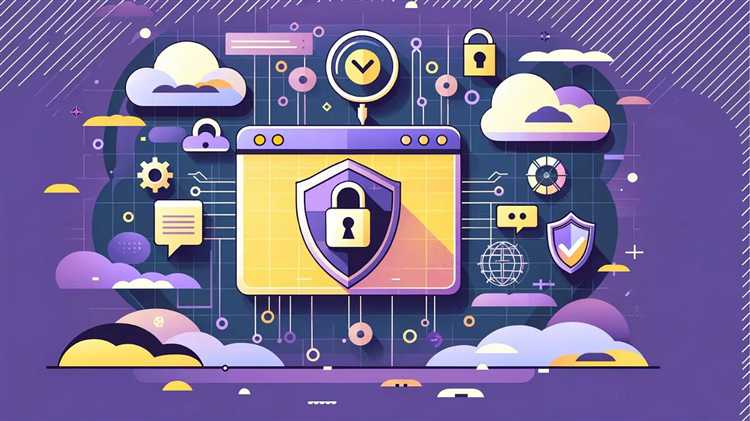
После установки нового SSL-сертификата необходимо вручную обновить настройки в административной панели Битрикс. В разделе «Настройки» перейдите в «Настройки продукта» → «Настройки модулей» → «Главный модуль». Проверьте и при необходимости обновите URL сайта, указав протокол https:// вместо http://. Это обеспечит корректное формирование ссылок и редиректов.
Перейдите в «Настройки» → «Настройки модулей» → «Интернет-магазин» (если используется). В параметрах подключения к платежным системам и службам доставки обновите URL-адреса на защищённые версии с https://. Некоторые службы требуют точного совпадения домена и протокола, иначе интеграция не сработает.
В разделе «Настройки» → «Настройки продукта» → «Веб-сервер» проверьте, что активирован принудительный переход на HTTPS. Если не активирован – включите опцию «Перенаправление HTTP на HTTPS» для всех разделов сайта.
Обновите параметры работы с внешними API, которые используют SSL, в настройках соответствующих модулей. Например, при работе с сервисами рассылок или аналитики укажите новые пути и удостоверения, если это требуется сертификатом.
Если на сервере используется кэширование, очистите кеш сайта и служб, чтобы исключить загрузку устаревших настроек с HTTP. В административной панели перейдите в «Настройки» → «Очистка кеша» и выполните полную очистку.
Проверьте файлы конфигурации .settings.php и dbconn.php на предмет жёстко прописанных HTTP-ссылок, замените их на HTTPS, чтобы исключить смешанный контент и ошибки безопасности.
Если на сайте настроен модуль обмена данными с 1С, обновите настройки подключения, указав в URL и параметрах новый протокол HTTPS. Это позволит избежать ошибок при синхронизации.
Решение возможных ошибок при обновлении SSL сертификата в Битрикс
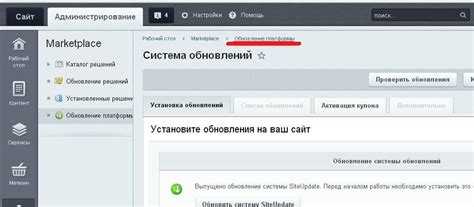
При обновлении SSL сертификата в Битрикс часто встречаются типичные ошибки, которые можно устранить, следуя точным рекомендациям.
- Ошибка: SSL сертификат не применяется после загрузки
- Проверьте, что новый сертификат и приватный ключ совпадают. Несоответствие приведёт к сбоям.
- Убедитесь, что файлы загружены в правильный каталог сервера, соответствующий настройкам в конфигурации Битрикс.
- Перезапустите веб-сервер (Apache, Nginx) после замены сертификата для применения изменений.
- Ошибка: браузер выдаёт предупреждение о недействительном сертификате
- Проверьте цепочку сертификатов: в файл сертификата должен быть включён промежуточный сертификат CA.
- Убедитесь, что дата и время на сервере корректны, так как ошибки в системе времени влияют на валидацию SSL.
- Ошибка: невозможность загрузить сертификат в административной панели Битрикс
- Проверьте права доступа к файлам сертификата и ключа, веб-сервер должен иметь возможность их читать.
- Формат сертификата должен быть в PEM (base64) без лишних символов или пробелов.
- Проверьте логи Битрикс и веб-сервера на наличие ошибок при загрузке для выявления точной причины.
- Ошибка: после обновления SSL сайт перестал корректно работать по HTTPS
- Проверьте конфигурацию веб-сервера: должно быть прописано правильное использование нового сертификата и ключа.
- Убедитесь, что в настройках Битрикс включён обязательный режим HTTPS, если используется перенаправление с HTTP.
- Проверьте наличие и правильность настроек .htaccess или правил в конфигурации сервера, которые могут влиять на работу SSL.
Для точной диагностики используйте команды проверки SSL, например:
openssl s_client -connect yourdomain.com:443
и онлайн-сервисы проверки SSL (SSL Labs), чтобы убедиться в корректности установки и конфигурации.
Вопрос-ответ:
Как подготовить сервер Битрикс к обновлению SSL-сертификата?
Для начала необходимо убедиться, что у вас есть доступ к панели управления хостингом или серверу, где установлен сайт на Битрикс. Также важно сохранить резервные копии текущих сертификатов и ключей. После этого следует получить новый сертификат у удостоверяющего центра, проверить его соответствие вашему домену и формат. Рекомендуется заранее изучить документацию вашего хостинга по установке SSL, чтобы избежать проблем.
Какие шаги нужно выполнить, чтобы заменить старый SSL-сертификат новым в админке Битрикс?
Замена сертификата происходит через панель управления сервера или через панель хостинга. В админке Битрикс обычно не меняют сертификаты напрямую, а устанавливают их на уровне веб-сервера. Для этого необходимо загрузить новый сертификат и ключ в настройки вашего сервера (Apache, Nginx или другой), обновить конфигурацию и перезапустить веб-сервер. После этого стоит проверить корректность установки с помощью специальных онлайн-сервисов.
Можно ли обновить SSL-сертификат на сайте Битрикс без прерывания работы сайта?
Да, обновление сертификата обычно проводится без остановки сайта. Для этого новый сертификат загружают и настраивают заранее, а перезапуск сервера выполняют в минимально загруженное время. При правильном выполнении замены пользователи не заметят изменений. Важно протестировать сертификат после установки, чтобы исключить ошибки и сбои в работе.
Что делать, если после обновления SSL-сертификата в Битрикс возникают ошибки безопасности в браузере?
В первую очередь стоит проверить правильность установки сертификата: совпадает ли доменное имя, не истек ли срок действия, корректно ли настроены цепочки сертификатов. Если ошибки продолжаются, проверьте кеш браузера и серверные настройки. Иногда помогает очистка кеша или перезапуск сервера. Также стоит убедиться, что конфигурация HTTPS соответствует требованиям и что нет конфликтов с другими сертификатами или настройками.
Какие инструменты помогут проверить корректность обновления SSL-сертификата на сайте с Битрикс?
Для проверки можно использовать онлайн-сервисы, такие как SSL Labs, где подробно отображается информация о сертификате, его цепочке и безопасности. Кроме того, инструменты командной строки, например, openssl, помогут проверить сертификат напрямую с сервера. В браузере можно посмотреть детали сертификата нажав на иконку замка. Если сайт использует CDN или прокси, нужно проверить корректность сертификата и на этих уровнях.
Как правильно подготовить сервер перед заменой SSL-сертификата в Битрикс?
Перед тем как приступить к обновлению сертификата, нужно убедиться, что у вас есть доступ к панели управления хостингом или серверу, где установлен сайт на Битрикс. Также следует проверить, что текущий сертификат ещё активен, и сделать резервную копию конфигурационных файлов веб-сервера (например, nginx или Apache). Это поможет быстро восстановить настройки в случае ошибки. Если используется выделенный сервер, рекомендуется обновить программное обеспечение и перезагрузить сервер, чтобы избежать конфликтов. После этого можно переходить к загрузке нового сертификата.